一加手机怎么设置壁纸切换 如何让一加手机自动更换壁纸
壁纸作为手机界面的重要元素之一,能够为用户带来更加个性化和愉悦的使用体验,对于使用一加手机的用户而言,如何设置壁纸切换以及让手机自动更换壁纸可能是一个值得关注的话题。一加手机提供了简便而灵活的设置选项,用户可以根据自己的喜好和需求,轻松地实现壁纸的切换和自动更换功能。在本文中将探讨一加手机如何设置壁纸切换以及如何让手机自动更换壁纸,为用户提供更多个性化选择和便利。
如何让一加手机自动更换壁纸
步骤如下:
1.打开手机,找到手机中的“设置”应用,点击它进入设置界面。
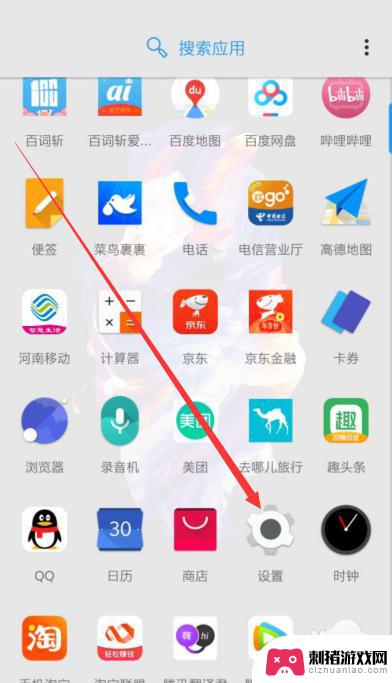
2.在手机的设置界面中,我们找到“显示”选项卡,点击它切换到显示界面。
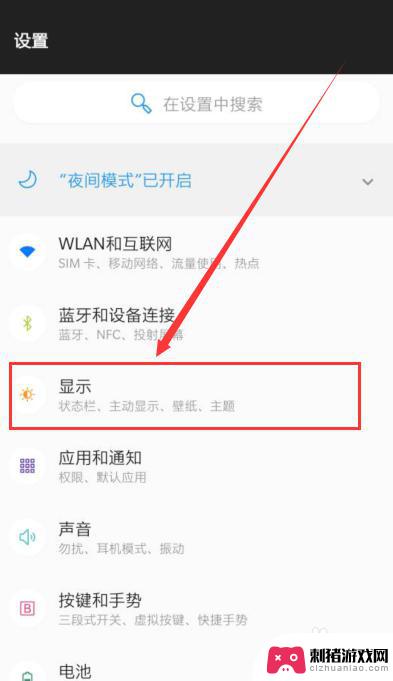
3.在显示界面中,我们滑动界面可以看到一个“壁纸”的选项卡。
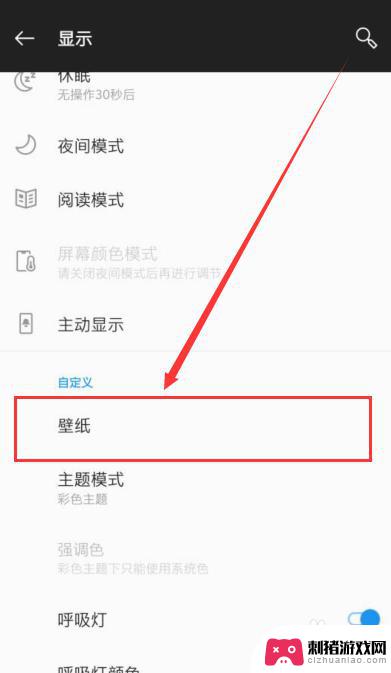
4.进入壁纸界面后,我们点击下方的“Shot on OnePlus”字样的图片。
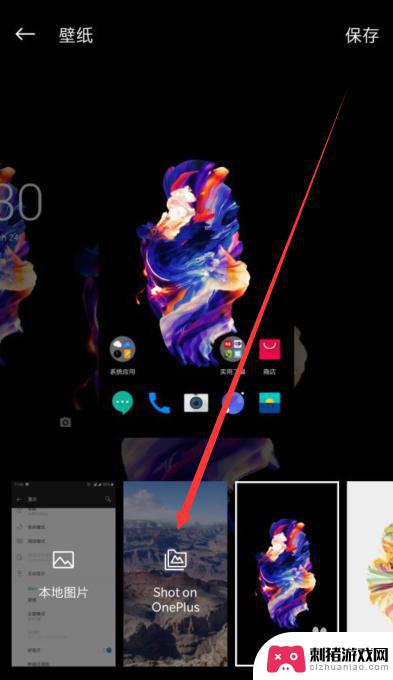
5.进入到“Shot on OnePlus”界面中后,我们点击右上角的“设置”图标。进入壁纸设置界面。
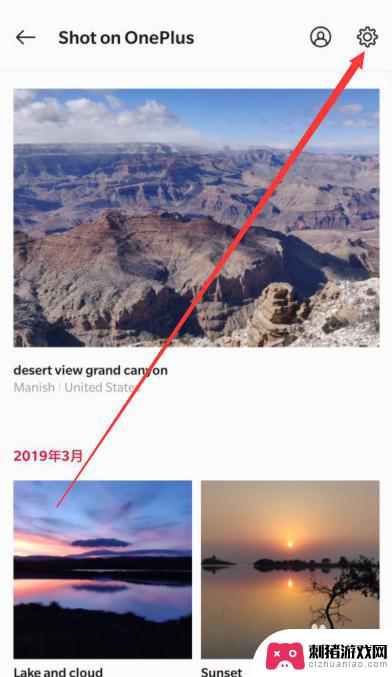
6.在壁纸设置界面,我们将“自动更换锁屏壁纸”与“自动更换桌面壁纸”后的开关切换为开启状态。然后我们便可以在WiFi状态下自动切换手机壁纸。如果我们希望使用移动网络时也可以自动切换手机壁纸,那么我们需要将自动更新设置为“WiFi和移动网络”。
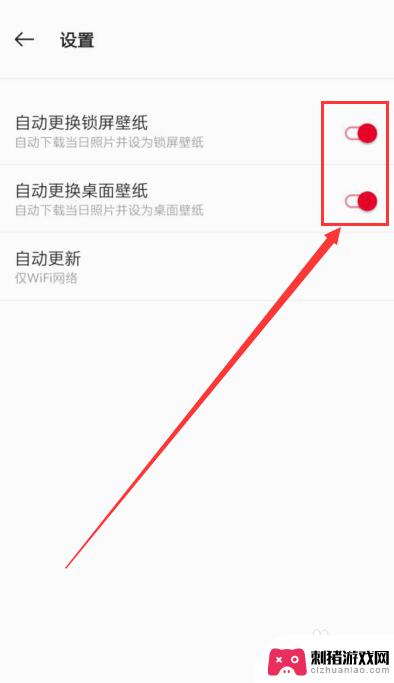
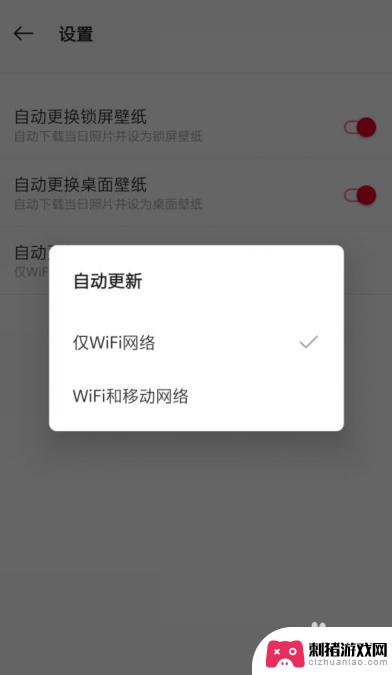
以上就是一加手机如何设置壁纸切换的全部内容,如果你遇到相同的情况,可以参考小编提供的方法来解决,希望对大家有所帮助。
相关教程
-
 怎么设置手机壁纸切换 华为手机如何设置桌面壁纸自动切换功能
怎么设置手机壁纸切换 华为手机如何设置桌面壁纸自动切换功能在现代社会中,手机已经成为我们生活中不可或缺的一部分,为了使手机界面更加个性化和美观,许多人喜欢设置自己喜欢的壁纸。而华为手机作为一款颇受欢迎的智能手机品牌,提供了许多实用的功...
2023-12-22 08:18
-
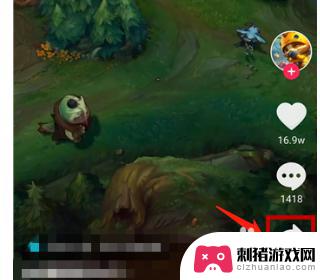 抖音设置墙纸手机壁纸怎么设置 抖音如何设置动态壁纸
抖音设置墙纸手机壁纸怎么设置 抖音如何设置动态壁纸在现代社交媒体平台中,抖音已经成为了许多人每天必备的应用之一,而如何让自己的手机壁纸与抖音有关联,也成为了许多用户关注的话题。设置抖音主题的动态壁纸,不仅可以让手机界面更加个性...
2024-03-08 16:36
-
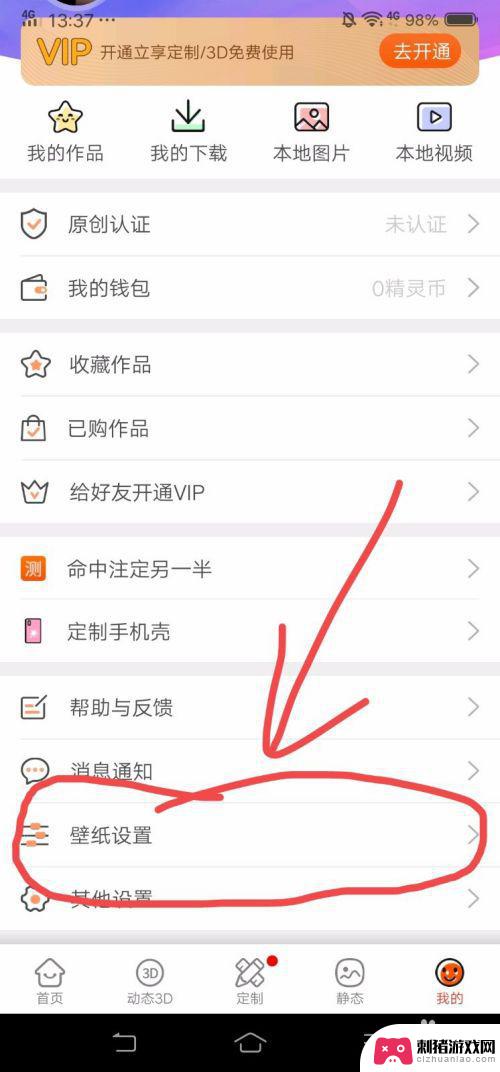 怎么设置手机壁纸自动更换 安卓手机自动更换手机壁纸设置方法
怎么设置手机壁纸自动更换 安卓手机自动更换手机壁纸设置方法在现代社会手机已经成为人们生活中不可或缺的一部分,而手机壁纸的选择则是人们个性展示和装饰手机的重要方式之一。单调的壁纸往往让人感到厌倦。幸运的是在安卓手机上,我们可以轻松地设置...
2024-03-15 09:23
-
 华为手机节假日如何自动更换屏幕 华为手机如何设置节日自动换壁纸
华为手机节假日如何自动更换屏幕 华为手机如何设置节日自动换壁纸随着节假日的到来,华为手机用户们都希望能够通过手机自动更换屏幕和壁纸来增添节日氛围,华为手机提供了便捷的设置功能,让用户可以轻松地在节假日期间享受到不同的屏幕和壁纸效果。通过简...
2024-03-09 15:33
-
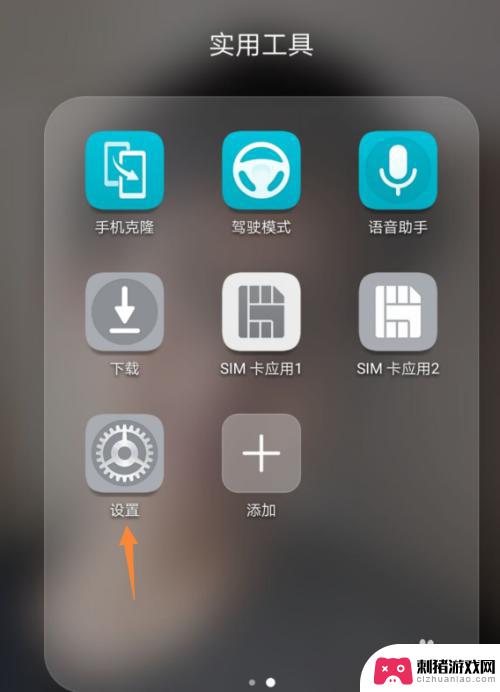 怎么样设置成手机桌面壁纸 手机自定义壁纸设置教程
怎么样设置成手机桌面壁纸 手机自定义壁纸设置教程在现代社会中手机已经成为人们生活中必不可少的工具,为了让手机更加个性化,许多人喜欢将自己喜欢的图片设置为手机桌面壁纸。怎么样才能轻松地设置手机桌面壁纸呢?下面就为大家介绍一下手...
2024-02-22 10:21
-
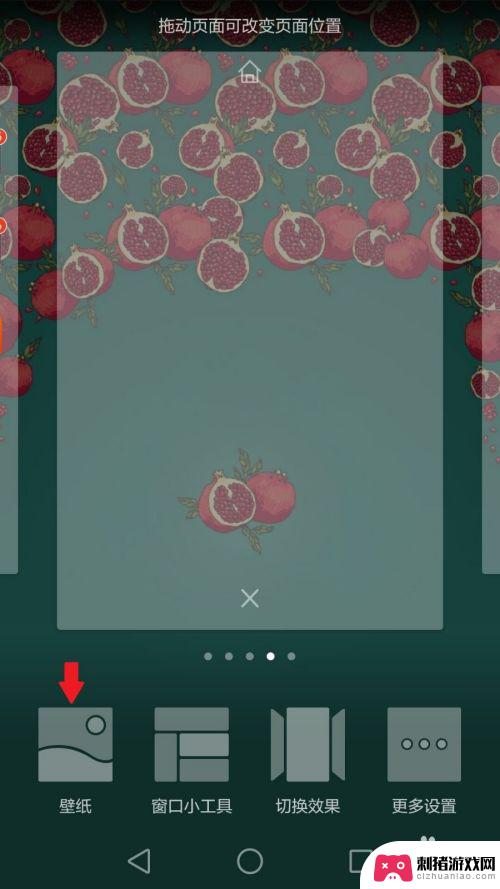 如何设置成手机锁屏壁纸 手机锁屏壁纸设置方法
如何设置成手机锁屏壁纸 手机锁屏壁纸设置方法在手机上设置一张个性化的锁屏壁纸,可以让手机更加个性化,也可以提升用户的使用体验,设置手机锁屏壁纸的方法其实非常简单,只需要在手机设置中找到壁纸与主题选项,然后选择锁屏壁纸进行...
2024-03-02 09:24
-
 oppo手机设置桌面壁纸 OPPO手机桌面壁纸设置步骤
oppo手机设置桌面壁纸 OPPO手机桌面壁纸设置步骤在如今移动通信技术飞速发展的时代,OPPO手机以其出色的性能和设计,成为了众多消费者的首选,而在使用OPPO手机时,设置桌面壁纸是个不可忽视的环节。桌面壁纸不仅可以为我们带来美...
2024-02-08 12:41
-
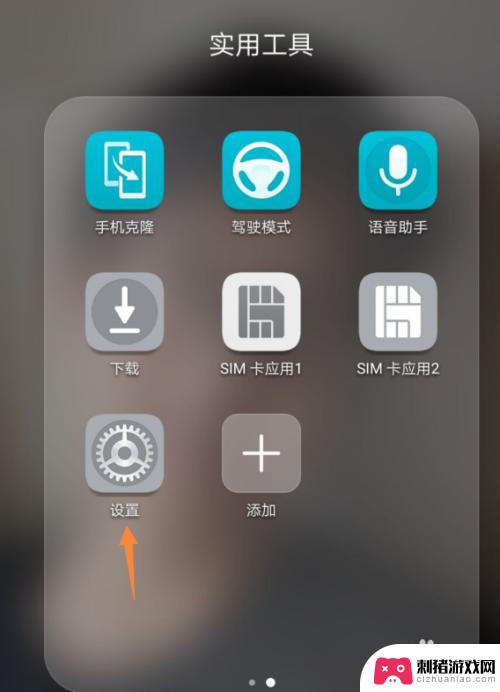 怎么设置手机壁纸独角兽 手机如何设置个性化壁纸
怎么设置手机壁纸独角兽 手机如何设置个性化壁纸在当今社交媒体的盛行下,手机壁纸已经成为人们展示个性与品味的一种方式,而有一种独特的壁纸图案,引起了一股热潮——独角兽壁纸。独角兽象征着纯洁、力量和神秘感,因此越来越多的人喜欢...
2024-01-30 12:31
-
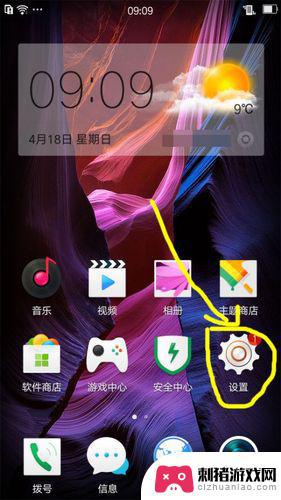 oppo怎么弄自定义壁纸 OPPO动态壁纸自定义设置步骤
oppo怎么弄自定义壁纸 OPPO动态壁纸自定义设置步骤在当今社交媒体盛行的时代,个性化已经成为人们生活中不可或缺的一部分,为了满足用户对手机壁纸的个性化需求,OPPO手机推出了自定义壁纸功能,让用户可以根据自己的喜好和创意来设置独...
2023-12-25 13:17
-
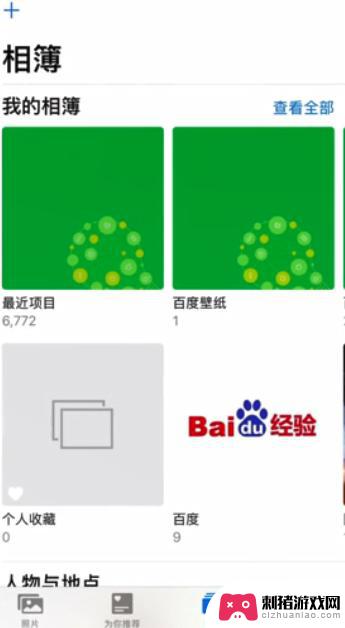 手机姓名壁纸姓花怎么设置 手机壁纸怎么换
手机姓名壁纸姓花怎么设置 手机壁纸怎么换手机已经成为我们生活中不可或缺的一部分,而手机壁纸作为手机界面的装饰,更是能够为我们带来一种愉悦的感觉。对于许多人来说,手机壁纸的选择和设置成为了一种个性的展示方式。当我们需要...
2024-01-18 08:19
热门教程
MORE+








